excel表格成绩怎么排序
时间:2020-09-10 06:30:05
作者:重庆seo小潘
来源:
excel排序成绩: 1、打开表格,选中要处理的数据,如图; 2、点击【数据】,点击【排序】; 3、}f【数据包含标题】打上勾,点击选择关键字里面的【成绩】,如图; 4、在【排序依据】中选择【数值】,【次序】中选择【降序】,最后点击【确定】就可以了。 5、

excel排序成绩:
1、打开表格,选中要处理的数据,如图;
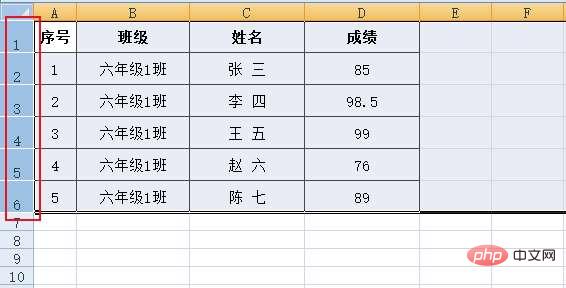
2、点击【数据】,点击【排序】;
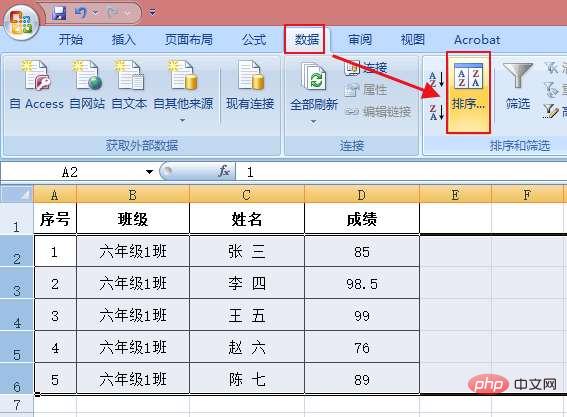
3、}f【数据包含标题】打上勾,点击选择关键字里面的【成绩】,如图;
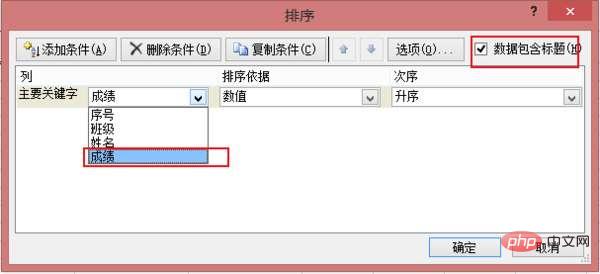
4、在【排序依据】中选择【数值】,【次序】中选择【降序】,最后点击【确定】就可以了。
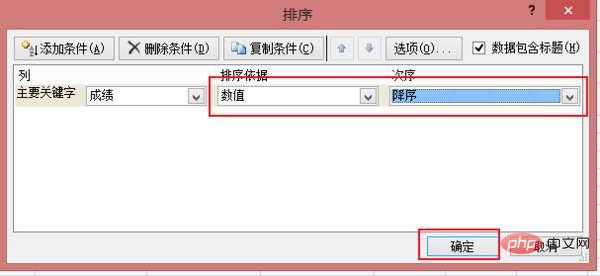
5、最后我们就可以发现已经成绩排序成功了。
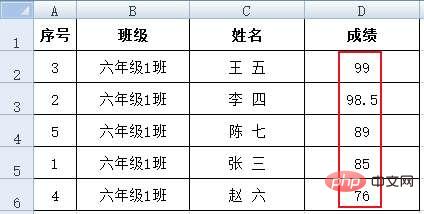 以上就是excel表格成绩怎么排序的详细内容,更多请关注小潘博客其它相关文章!
以上就是excel表格成绩怎么排序的详细内容,更多请关注小潘博客其它相关文章!


